避免PHP驗證碼複製貼上後不顯示的技巧

避免PHP驗證碼複製貼上後不顯示的技巧
隨著互聯網的發展,驗證碼被廣泛應用於各種網站和應用程式中,作為一種防止惡意機器人攻擊的有效方法。而在PHP開發中,常見的驗證碼功能實作包括數字、字母、組合驗證碼等,但有時候在網頁上複製貼上驗證碼時會出現不顯示的問題。本文將介紹一些技巧,幫助開發者避免PHP驗證碼複製貼上後不顯示的情況,並提供具體的程式碼範例。
問題分析
在網頁中,使用者可能會遇到需要輸入驗證碼的情況,例如註冊帳號、提交表單等。當使用者看到驗證碼後,會將其複製並貼上到輸入框中,以確保輸入的準確性。然而,有時在貼上驗證碼後,網頁上並沒有顯示出來,導致用戶無法確認是否輸入了正確的驗證碼,這給用戶體驗帶來了困擾。
解決方案
1. 使用Session儲存驗證碼
一種常見的解決方案是在產生驗證碼時,將驗證碼保存在Session中,並在頁面上顯示驗證碼圖片的同時,將驗證碼的值儲存在Session中。當使用者在輸入框中貼上驗證碼時,透過Session中的值驗證使用者輸入的驗證碼。
// 生成验证码
session_start();
$randomCode = mt_rand(1000, 9999);
$_SESSION['captcha'] = $randomCode;
// 在页面上显示验证码图片
header('Content-type: image/png');
$image = imagecreate(100, 30);
$bgColor = imagecolorallocate($image, 255, 255, 255);
$textColor = imagecolorallocate($image, 0, 0, 0);
imagestring($image, 5, 10, 5, $randomCode, $textColor);
imagepng($image);
imagedestroy($image);2. 驗證碼校驗
在使用者提交表單時,驗證使用者輸入的驗證碼是否與Session中儲存的驗證碼一致。
session_start();
if ($_POST['captcha'] == $_SESSION['captcha']) {
// 验证码正确,继续后续操作
} else {
// 验证码错误,给出提示并刷新验证码
}3. 新增刷新驗證碼按鈕
為了方便使用者在驗證碼不顯示或錯誤時重新取得驗證碼,可以新增一個刷新驗證碼的按鈕,點擊按鈕可以重新生成並顯示新的驗證碼。
<button onclick="location.reload();">刷新验证码</button>
透過上述方法,可以有效避免PHP驗證碼複製貼上後不顯示的情況,同時提高使用者體驗和網站安全性。希望本文能對PHP開發者在驗證碼功能實作上有所幫助。
以上是避免PHP驗證碼複製貼上後不顯示的技巧的詳細內容。更多資訊請關注PHP中文網其他相關文章!

熱AI工具

Undresser.AI Undress
人工智慧驅動的應用程序,用於創建逼真的裸體照片

AI Clothes Remover
用於從照片中去除衣服的線上人工智慧工具。

Undress AI Tool
免費脫衣圖片

Clothoff.io
AI脫衣器

AI Hentai Generator
免費產生 AI 無盡。

熱門文章

熱工具

記事本++7.3.1
好用且免費的程式碼編輯器

SublimeText3漢化版
中文版,非常好用

禪工作室 13.0.1
強大的PHP整合開發環境

Dreamweaver CS6
視覺化網頁開發工具

SublimeText3 Mac版
神級程式碼編輯軟體(SublimeText3)

熱門話題
 蘋果手機中複製貼上的簡單步驟
Mar 26, 2024 pm 07:00 PM
蘋果手機中複製貼上的簡單步驟
Mar 26, 2024 pm 07:00 PM
1.首先我們在需要複製的文字上長按,文字上出現框選的豎條後,拉動豎條選擇需要複製的文字。 2、選擇完畢,點選【複製】。 3.然後到需要貼上的地方,在輸入框點擊或長按,點選【貼上】即可。
 快速學會複製和貼上操作
Feb 18, 2024 pm 03:25 PM
快速學會複製和貼上操作
Feb 18, 2024 pm 03:25 PM
複製貼上快捷鍵使用方法複製貼上是我們在日常使用電腦時經常會遇到的操作。為了提高工作效率,熟練複製貼上快捷鍵是非常重要的。本文將介紹一些常用的複製貼上快捷鍵使用方法,幫助讀者更方便地進行複製貼上操作。複製快速鍵:Ctrl+CCtrl+C是複製的快速鍵,按住Ctrl鍵然後再按C鍵,即可將選取的文字、檔案、圖片等內容複製到剪貼簿。要使用該快捷鍵,
 Xshell如何快速複製貼上-Xshell快速複製貼上的方法
Mar 04, 2024 pm 02:30 PM
Xshell如何快速複製貼上-Xshell快速複製貼上的方法
Mar 04, 2024 pm 02:30 PM
許多使用者剛接觸Xshell軟體,並不熟悉Xshell如何快速複製貼上?以下文章就為各位帶來了Xshell快速複製貼上的方法,讓我們一起來下文看看吧。使用常用的複製貼上命令,Ctrl+C、Ctrl+V在Xshell中不起作用,經查看發現Xshell中預設的複製、貼上命令不一樣,如下使用Xshell預設複製貼上命令,可複製貼上訊息,但不及常用複製貼上指令速度跟方便設定快速複製訊息:工具—選項—鍵盤和滑鼠,勾選【將選取的文字自動複製的貼上】,並確認設定快速貼上訊息:工具—選項—鍵盤與滑鼠—向右按
 電子病歷系統不能複製貼上怎麼辦
Nov 08, 2023 pm 01:22 PM
電子病歷系統不能複製貼上怎麼辦
Nov 08, 2023 pm 01:22 PM
解決方法:1.檢查網路是否正常確保網路連線正常;2、重新啟動電腦或電子病歷系統,嘗試重新啟動電腦或電子病歷系統;3、更新電子病歷系統,嘗試更新電子病歷系統到最新版本;4、聯繫技術支援。
 電腦無法複製貼上
Jan 05, 2024 pm 03:19 PM
電腦無法複製貼上
Jan 05, 2024 pm 03:19 PM
電腦無法複製貼上的解決方法:1、檢查鍵盤和滑鼠是否正常運作;2、檢查是否啟用了黏滯鍵;3、檢查是否啟用了數字鍵盤鎖定;4、檢查剪貼簿;5、檢查病毒或惡意軟體;6、檢查驅動程式;7、檢查系統檔案;8、檢查軟體衝突;9、檢查硬體故障。詳細介紹:1、檢查鍵盤和滑鼠是否正常運作,如果鍵盤或滑鼠出現故障,可能會導致複製、貼上等操作無法正常執行,嘗試使用其他鍵盤或滑鼠來測試等等。
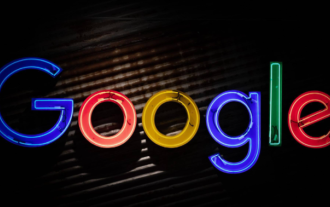 谷歌瀏覽器無法複製貼上怎麼辦
Mar 06, 2024 pm 11:30 PM
谷歌瀏覽器無法複製貼上怎麼辦
Mar 06, 2024 pm 11:30 PM
谷歌瀏覽器無法複製貼上怎麼辦?我們在使用谷歌瀏覽器辦公或學習的時候,需要使用到很多快捷鍵,其中復制貼上快捷鍵是最常用的,很多地方我們需要使用到,不少用戶表示自己在谷歌瀏覽器裡使用複製貼上的時候會出現無效的情況,那麼出現這種情況該如何解決呢。這篇文章帶給大家Google瀏覽器不能複製貼上設定教程,大家快來看看。谷歌瀏覽器不能複製貼上設定教學1、先開啟Google瀏覽器。 2.點擊右上角的三條桿,再點擊「擴充功能」(如圖)。 3.再點擊“獲取更多擴展程序”,結果發現網頁打不開,這是因為谷歌被屏蔽的緣故(如圖
 電腦複製貼上不了是什麼原因
Aug 17, 2023 pm 04:10 PM
電腦複製貼上不了是什麼原因
Aug 17, 2023 pm 04:10 PM
電腦複製貼上不了是因為作業系統、剪貼簿、應用程式、病毒或硬體故障引起的。詳情介紹:1、作業系統,重新啟動電腦,或更新作業系統修補程式來解決問題;2、剪貼板,清空剪貼板,或使用第三方剪貼簿管理工具來解決問題;3、應用程序,在其他應用程式中進行複製貼上操作,如果正常運作,就說明是特定應用程式的問題;4、病毒,使用防毒軟體進行全面掃描和清除病毒;5、硬體故障等等。
 複製貼上快速鍵
Mar 15, 2024 am 10:05 AM
複製貼上快速鍵
Mar 15, 2024 am 10:05 AM
1.在Windows系統中,複製的快速鍵是【Ctrl+C】,貼上的快速鍵是【Ctrl+V】。 2.在Linux系統中,複製的快速鍵是【Ctrl+Shift+C】,貼上的快速鍵是【Ctrl+Shift+V】。 3.在蘋果系統中,複製的快速鍵是【Command+C】,貼上的快速鍵是【Command+V】。






